第四讲 轻轻松松录入汉字
职业教育中心一年级汉录教案第四讲
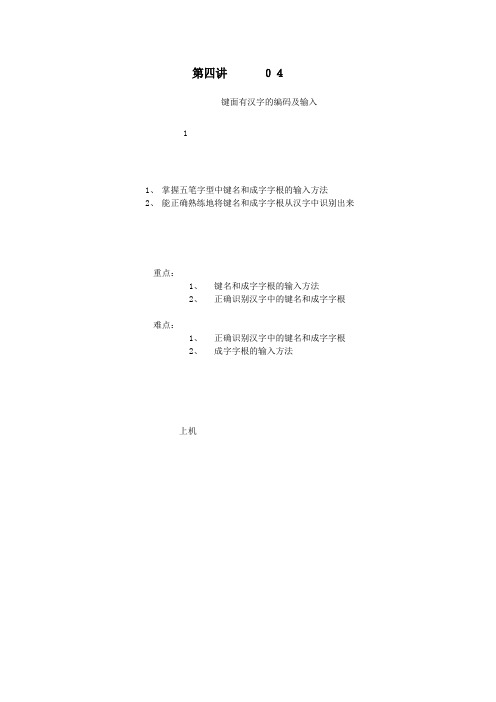
第四讲04
键面有汉字的编码及输入
1
1、掌握五笔字型中键名和成字字根的输入方法
2、能正确熟练地将键名和成字字根从汉字中识别出来
重点:
1、键名和成字字根的输入方法
2、正确识别汉字中的键名和成字字根
难点:
1、正确识别汉字中的键名和成字字根
2、成字字根的输入方法
上机
1、写出字根总表中的25个键名
2、写出65个成字字根
(键面有汉字的编码及输入)
一、五笔字型的汉字分类
五笔字型将汉字分成两大类:键面上有的汉字和键面上无的汉字
键面上的汉字包括:键名(25个)和成字字根(65个)
二、键名汉字的编码及输入
键名汉字的编码用键名字根所在键位英文字母键码重复四次组成。
例如:金(QQQQ),人(WWWW),月(EEEE)
白(RRRR),又(CCCC),山(MMMM),
火(OOOO),目(HHHH),禾(TTTT)
口(KKKK),木(SSSS),日(JJJJ)
田(LLLL),已(NNNN),子(BBBB)
三、成字字根汉字的编码及输入
1、成字字根共有65个:
2、成字字根汉字的编码规则为:
成字字根所在键位代码+首笔代码+次笔代码+末笔代码
即:报户口,加打第一、二、末笔笔画(不足四码,补空格)例如儿(QTN空格),夕(QTNY),八(WTY空格)
用(ETNH),乃(ETN空格),手(RTGH)
斤(RTTH),竹(TTGH),文(YYGY)
西(SGHG),方(YYGN),厂(DGT空格)
雨(FGHY),石(DGTG),辛(UYGH)
四、上机练习:在chen中输入P65-66页中的键名和成字字根。
文字录入 教案
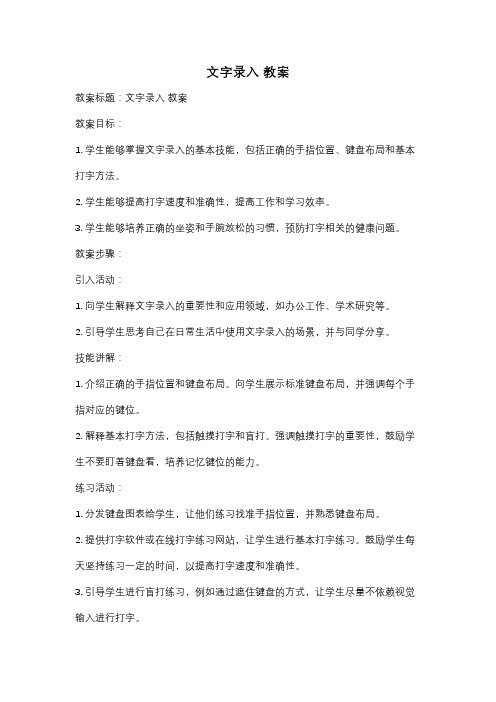
文字录入教案教案标题:文字录入教案教案目标:1. 学生能够掌握文字录入的基本技能,包括正确的手指位置、键盘布局和基本打字方法。
2. 学生能够提高打字速度和准确性,提高工作和学习效率。
3. 学生能够培养正确的坐姿和手腕放松的习惯,预防打字相关的健康问题。
教案步骤:引入活动:1. 向学生解释文字录入的重要性和应用领域,如办公工作、学术研究等。
2. 引导学生思考自己在日常生活中使用文字录入的场景,并与同学分享。
技能讲解:1. 介绍正确的手指位置和键盘布局。
向学生展示标准键盘布局,并强调每个手指对应的键位。
2. 解释基本打字方法,包括触摸打字和盲打。
强调触摸打字的重要性,鼓励学生不要盯着键盘看,培养记忆键位的能力。
练习活动:1. 分发键盘图表给学生,让他们练习找准手指位置,并熟悉键盘布局。
2. 提供打字软件或在线打字练习网站,让学生进行基本打字练习。
鼓励学生每天坚持练习一定的时间,以提高打字速度和准确性。
3. 引导学生进行盲打练习,例如通过遮住键盘的方式,让学生尽量不依赖视觉输入进行打字。
健康注意事项:1. 引导学生正确的坐姿,包括坐直、双脚平放在地面上,并保持适当的距离离屏幕和键盘。
2. 强调手腕放松的重要性,避免过度用力和长时间的打字造成手腕疲劳和伤害。
3. 提醒学生每隔一段时间进行休息和拉伸活动,缓解长时间打字带来的身体压力。
评估:1. 设计打字速度和准确性测试,评估学生在教学结束时的进步情况。
2. 观察学生的姿势和手部动作,给予个别指导和反馈。
拓展活动:1. 鼓励学生参加打字比赛或挑战,提高他们的打字技能和自信心。
2. 引导学生学习常用的快捷键,提高工作和学习效率。
以上是一个文字录入教案的基本框架,根据具体教学情况和学生特点,可以适当调整和增加教学内容。
优品课件之输入汉字的学习
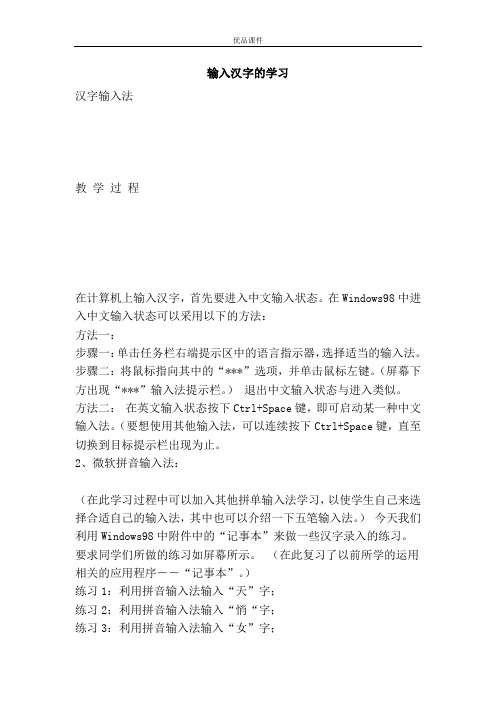
输入汉字的学习汉字输入法教学过程在计算机上输入汉字,首先要进入中文输入状态。
在Windows98中进入中文输入状态可以采用以下的方法:方法一:步骤一:单击任务栏右端提示区中的语言指示器,选择适当的输入法。
步骤二:将鼠标指向其中的“***”选项,并单击鼠标左键。
(屏幕下方出现“***”输入法提示栏。
)退出中文输入状态与进入类似。
方法二:在英文输入状态按下Ctrl+Space键,即可启动某一种中文输入法。
(要想使用其他输入法,可以连续按下Ctrl+Space键,直至切换到目标提示栏出现为止。
2、微软拼音输入法:(在此学习过程中可以加入其他拼单输入法学习,以使学生自己来选择合适自己的输入法,其中也可以介绍一下五笔输入法。
)今天我们利用Windows98中附件中的“记事本”来做一些汉字录入的练习。
要求同学们所做的练习如屏幕所示。
(在此复习了以前所学的运用相关的应用程序――“记事本”。
)练习1:利用拼音输入法输入“天”字;练习2:利用拼音输入法输入“悄“字;练习3:利用拼音输入法输入“女”字;练习4:利用拼音输入法输入“却”字;练习5:利用拼音输入法输入“学习”一词;练习6:利用拼音输入法输入“记事本”一词;练习7:利用拼音输入法输入“西安”一词;练习8:拼音输入法的功能设置――“整句输入”、“造词”等。
利用拼音输入法输入“这是一只可爱的小花猫”。
练习9:错误修改。
(Backspace、De键的复习)。
6、实践过程。
(教学过程的重点)课堂小结:大家练习共做了9个练习,其中练习1、2为单字练习;练习3、4为拼音输入法中“ǖ”的学习;练习5、6、7为拼音输入法中词的输入学习,这里有用章节切分符输入“西安”的学习;练习9为句子的输入学习。
这节课上到这里你会发现图6―2并不难掌握,通过这一节时间的练习老师相信大家对汉字录入的方法及中英文转换一定有了更深刻的了解,掌握得也一定不错了。
如果你感觉仍不太熟练,那就需要你多花点时间多做一些练习了,因为练习的时间与你掌握的熟练程度成正比。
初中信息技术教案教学设计 汉字录入
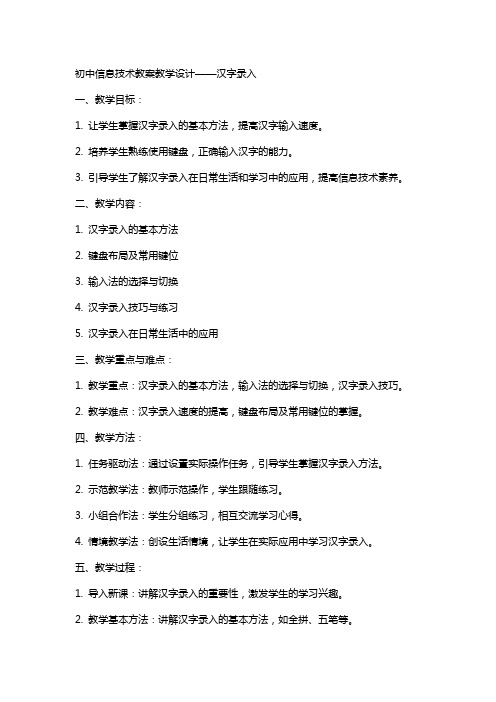
初中信息技术教案教学设计——汉字录入一、教学目标:1. 让学生掌握汉字录入的基本方法,提高汉字输入速度。
2. 培养学生熟练使用键盘,正确输入汉字的能力。
3. 引导学生了解汉字录入在日常生活和学习中的应用,提高信息技术素养。
二、教学内容:1. 汉字录入的基本方法2. 键盘布局及常用键位3. 输入法的选择与切换4. 汉字录入技巧与练习5. 汉字录入在日常生活中的应用三、教学重点与难点:1. 教学重点:汉字录入的基本方法,输入法的选择与切换,汉字录入技巧。
2. 教学难点:汉字录入速度的提高,键盘布局及常用键位的掌握。
四、教学方法:1. 任务驱动法:通过设置实际操作任务,引导学生掌握汉字录入方法。
2. 示范教学法:教师示范操作,学生跟随练习。
3. 小组合作法:学生分组练习,相互交流学习心得。
4. 情境教学法:创设生活情境,让学生在实际应用中学习汉字录入。
五、教学过程:1. 导入新课:讲解汉字录入的重要性,激发学生的学习兴趣。
2. 教学基本方法:讲解汉字录入的基本方法,如全拼、五笔等。
3. 实践操作:学生跟随教师示范,进行汉字录入练习。
4. 输入法的选择与切换:讲解如何在不同输入法之间切换,并选择适合自己习惯的输入法。
5. 汉字录入技巧与练习:讲解汉字录入的技巧,如词组输入、模糊音节等,并进行相应练习。
6. 课堂小结:总结本节课所学内容,强调汉字录入的重要性。
7. 课后作业:布置汉字录入练习,要求学生在课后进行巩固。
8. 教学评价:通过课后作业、课堂练习等方式,评价学生对汉字录入的掌握程度。
六、教学拓展:1. 介绍其他输入法:除了全拼和五笔,还可以介绍其他输入法,如笔画、仓颉等,让学生了解更多的输入法并选择适合自己的。
2. 汉字录入比赛:组织汉字录入比赛,激发学生的学习兴趣,提高他们的汉字录入速度和准确性。
七、教学反思:在教学过程中,教师需要时刻关注学生的学习情况,及时解答他们的疑问,引导他们正确掌握汉字录入的方法。
汉字录入教案
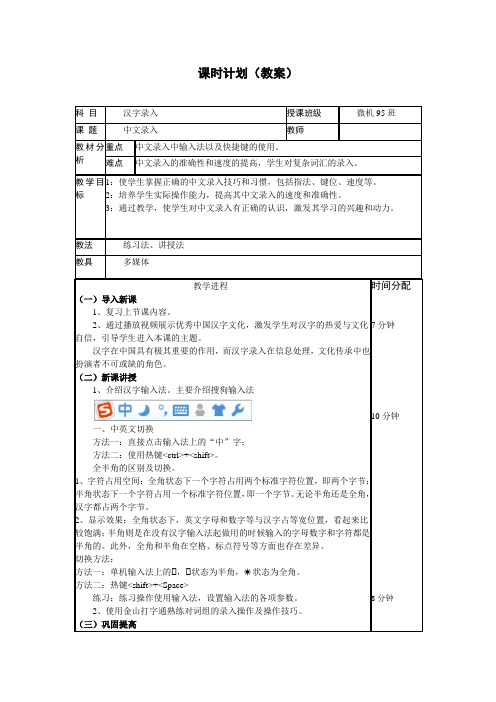
课时计划(教案)教学进程 (一)导入新课 1、复习上节课内容。
2、通过播放视频展示优秀中国汉字文化,激发学生对汉字的热爱与文化自信,引导学生进入本课的主题。
汉字在中国具有极其重要的作用,而汉字录入在信息处理,文化传承中也扮演者不可或缺的角色。
(二)新课讲授1、介绍汉字输入法。
主要介绍搜狗输入法一、中英文切换方法一:直接点击输入法上的“中”字;方法二:使用热键<ctrl>+<shift>。
全半角的区别及切换。
1、字符占用空间:全角状态下一个字符占用两个标准字符位置,即两个字节;半角状态下一个字符占用一个标准字符位置,即一个字节。
无论半角还是全角,汉字都占两个字节。
2、显示效果:全角状态下,英文字母和数字等与汉字占等宽位置,看起来比较饱满;半角则是在没有汉字输入法起做用的时候输入的字母数字和字符都是半角的。
此外,全角和半角在空格、标点符号等方面也存在差异。
切换方法:方法一:单机输入法上的 , 状态为半角,☀状态为全角。
方法二:热键<shift>+<Space>练习:练习操作使用输入法,设置输入法的各项参数。
2、使用金山打字通熟练对词组的录入操作及操作技巧。
(三)巩固提高时间分配7分钟10分钟8分钟科 目 汉字录入 授课班级 微机95班 课 题中文录入教师教材分析 重点 中文录入中输入法以及快捷键的使用。
难点 中文录入的准确性和速度的提高,学生对复杂词汇的录入。
教学目标 1:使学生掌握正确的中文录入技巧和习惯,包括指法、键位、速度等。
2:培养学生实际操作能力,提高其中文录入的速度和准确性。
3:通过教学,使学生对中文录入有正确的认识,激发其学习的兴趣和动力。
教法 练习法、讲授法 教具多媒体。
妙计打汉字—汉字输入(共15张PPT)

4
智多星
“搜狗拼音输入法”是目前使用人数较多的一种中文输入法,它按照汉语拼音输入汉字,只要会拼音,就会输入。 搜狗拼音输入法有许多有趣可爱的“皮肤”,可以随时更换,让输入操作伴随着愉快的心情。
5
视野拓展
中文输入法 计算机技术出现后,怎样把汉字输入计算机,就成为一个重要的问题。有人想过仿照英文键盘,制作一个“中文键盘”,但是由于中国字太多,这几乎是不可能的事。甚至有人说,汉字落后了,不是计算机时代的文字等。 科学家找到了“汉字输入法”这条路。20世纪80年代中期开始,随着计算机的普及,我国的汉字编码研究出现空前的大发展,各种汉字输入法不断被开发出来,这些输入法有的依据汉字读音,有的依据汉字字形,有效地解决了汉字输入问题。 汉字经历了几千年的历史考验,已经成为中华民族的一种象征,成为了中国人的一种标志。优秀的汉字输入法对于中华文化的发展和传播意义重大。
妙计打汉字——汉字输入Fra bibliotek1任务导航
使用英文键盘输入英文非常方便。那么,如何输入汉字呢? 汉字专家研究发明了很多“中文输入法”,就是利用英文键盘输入中文的方法。只要掌握了“中文输入法”,利用英文键盘输入中文同样很方便。 中文输入法有很多种,我们今天练习用“搜狗拼音输入法”,输入贺知章的诗“回乡偶书”。
2
选择输入法
第1步:打开“写字板”程序。 第2步:单击“任务栏”上的输入法图标,选择“搜狗拼音输入法” 。
第3步:单击鼠标后,出现“搜狗拼音输入法”状态栏。
3
输入《回乡偶书》
第1步:敲击“少”的汉语拼音“shao” 。
第2步:敲击一次空格键,输入“少”。第3步:敲击“小”的拼音“xiao”,输入“小”。第4步:敲击“离”的拼音“li” 。
汉字录入_计算机应用基础教程(Windows 7+Office 2010)_[共3页]
![汉字录入_计算机应用基础教程(Windows 7+Office 2010)_[共3页]](https://img.taocdn.com/s3/m/f875dbcda8114431b80dd854.png)
基本操作 基础教程(Windows 7+Office 2010)
69
图2-49 保存录音文件
步骤5:使用“便笺”制作备忘录
(1)单击“开始”按钮,打开“所有程序”→“附件”→“便笺”,启动“便笺”程序。
用户可以在弹出的窗口中输入备忘录内容,如图2-50所示。
(2)单击“+”按钮,可以新建一个便笺;单击“×”按钮,可以删除便笺;右键单击便笺可以更改便笺的颜色,如图2-51所示。
图2-50 便笺 图2-51 更改便笺的颜色
【知识拓展】
一、汉字录入
1.认识键盘
目前大多数键盘都是107键的标准键盘,整个键盘分为5个小区:功能键区、主键盘区、编辑键区、辅助键区、状态指示灯区,如图2-52所示。
2.指法规则
手指在键盘中放置的规则为:将左手食指放在“F ”键,右手食指放在“J ”键,其他手指按顺序放置在相邻的键位上,大拇指放在“Space ”键上,指法规则如图2-53所示。
第四讲汉字入(一)

第四讲汉字输入(一)学习重点键盘的一般使用方法智能ABC拼音输入法文字编辑软件“写字板”的使用学习过程一、键盘的使用1. “写字板”的启动与关闭“写字板”的启动方法开始→程序→附件→写字板在“写字板”窗口空白工作区内有一个竖直的短线,叫光标。
从键盘输入的每一个字符都会显示在窗口空白工作区的光标位置,同时光标后移等待输入新的字符。
“写字板”的关闭方法单击“写字板”窗口右上角的关闭按钮,即可关闭打开的“写字板”程序。
2.键盘标准的键盘分5个区:字符键区、编辑键区、光标移动键区、功能键区和数字键区。
⑴ 字符键区字符键区是键盘的主要部分,它的功能和操作方法与英文打字机的键盘一样。
主要用于输入英文字符、数字和符号。
① 字符键区功能键的作用:回车键Enter :使光标移动到下一行(另起一段)。
字符键区 数字键区光标移动键区 编辑键区 功能键区 大写锁定键 退格键 换档键 回车键 切换键 空格键 控制键空格键:使光标向右移动一位,输入一个空格。
退格键←):使光标向左移动一位,同时删除光标左边的字符。
换档键符和输入大写的英文字符。
控制键切换键大写锁定键锁定键后,键盘右上角的“Caps Lock”指示灯点亮,这时按字符键就输入大写字符。
在按一次大写锁定键,指示灯熄灭,字符输入状态复原。
当“Caps Lock”指示灯点亮(字符大写状态)时,按住Shift 键不放同时按字符键就输入小写字符。
②输入字符字符键区的中央是26个字母键,键面上都有一个大写字母,键位安排与英文字母的使用频率及手指击键的灵活程度有关,且与英文打字机的键位安排完全相同。
按一下字母键,在“写字板”工作区的光标处就显示这个字符,且光标自动向右移一位。
字符键区上还有一些数码键和符号键,按下后工作区就显示相应的数码和符号。
注意:按键时要用手指快速地点一下(点击),手指随即离开。
如果按键时间过长或按住不放就会连续多次输入同一个字符。
⑵光标移动键区光标移动键区有4个光标移动键,其作用分别是把光标向左或右移动一位,或使光标向下或向上移动一行,但不能移动文字。
- 1、下载文档前请自行甄别文档内容的完整性,平台不提供额外的编辑、内容补充、找答案等附加服务。
- 2、"仅部分预览"的文档,不可在线预览部分如存在完整性等问题,可反馈申请退款(可完整预览的文档不适用该条件!)。
- 3、如文档侵犯您的权益,请联系客服反馈,我们会尽快为您处理(人工客服工作时间:9:00-18:30)。
第四讲轻轻松松录入汉字(2学时)
汉字输入是操作计算机必不可少的一件事情,如何快速高效的输入汉字,除了熟练操作键盘外,每一种输入法都有一些输入的技巧。
由于我们日常生活中对拼音是比较熟悉的,所以选择拼音输入是比较容易掌握的一种汉字输入方法。
拼音输入法也有很多选择,常见的有搜狗拼音、谷歌拼音、微软拼音、拼音加加等,现在以比较流行的搜狗拼音输入法为例介绍汉字输入的一些方法。
不管是那种输入法,全拼输入是拼音输入的最基本的方法,但是由于汉字的多音现象,所以单个的汉字的全拼输入效率会比较低,各种拼音输入法都支持了词组的输入用于提高输入效率。
所以使用拼音输入的时候,都是以词组的形式输入。
1、汉字与英文混合输入的技巧:
搜狗拼音的中英文混合输入非常方便,当输入英文的时候,直接输入想要输入的英文然后按回车键输入的就是英文,省去了输入法之间的来回切换。
2、翻页选字:
搜狗拼音的翻页键可以有多个,可以有pagedown、pageup翻页,也可以是逗号,句号翻页,逗号句号翻页,手可以不用离开主键盘,输入的效率更高。
还可以有减号、等号;
左右方括号来翻页,你可以通过设置属性—按键—翻页键做设置。
3、灵活使用简拼
搜狗拼音输入法支持多种形式的简拼,可以是声母简拼也可以是首字母简拼,也可以全拼与简拼混合使用。
由于使用简拼的时候,重音词汇会更多,所以我们可以先输入一个字的全拼再输入后面的简拼,也可以输入一个词汇的时候,前面的字输入的是简拼,最后一个字输入全拼,减少候选词汇的数量,提高输入效率。
4、手写输入解决生字输入
当遇到生字的时候,拼音输入就无能为力了,怎么解决生字输入,搜狗拼音提供了一种直观有效的方法——手写,鼠标左键单击搜狗拼音输入法状态条最右侧图标,出现菜单,或者在状态条上右键单击,或者试用键盘ctrl+shift+m,都可以出现搜狗拼音输入法的
菜单。
通过扩展功能—手写输入打开手写功能。
使用鼠标左键一笔一划的写,识别后的字在右侧出现,若是第一个,鼠标左键双击书写部分就可以完成,如果不是第一个,用鼠标左
键选择既可以。
5、比划输入、拆分输入也能解决生字
当没有安装手写输入的时候,可以利用比划输入来输入生字,比划输入也称为u模式输入,也就是当要使用比划输入的时候,先输入一个字母u,然后按照字的比顺输入h横、s竖、p撇、n捺、z折,就可以得到该字,同时小键盘上的1、2、3、4、5也代表h、s、p、n、z。
点可以用捺代替也可以用d来输入。
如果遇到的生字可以查分成几个汉字的生僻字,也可以使用查分输入,例如壵,可以输
入shishishi。
